Žádné připojení k síti Steam, co dělat
Problémy se sítí fungují v každém projektu sítě. Podobné problémy nebyly obtěžovány a Steam - oblíbená služba digitální distribuce her a platforma pro komunikaci mezi hráči. Jeden z častých problémů, s nimiž se setkávají uživatelé tohoto hřiště, je neschopnost připojení k síti Steam. Důvody tohoto problému mohou být
Jak již bylo řečeno, problém s připojením ke Steamu může být spojen s několika důvody. Budeme analyzovat každou příčinu problému a cestu ven ze situace v každém konkrétním případě.
Obsah
Žádné připojení kvůli problémům s připojením k Internetu
První věc, kterou musíte zkontrolovat, je, zda máte připojení k internetu vůbec. To lze určit pomocí ikony síťového připojení v pravém dolním rohu Windows.
![]()
Pokud tam nejsou žádné další ikony, pak je s největší pravděpodobností vše v pořádku. Není však zbytečné otevřít několik prohlížečů v různých prohlížečích a podívat se na rychlost jejich stahování. Pokud vše funguje rychle - problém nesouvisí s vaším internetovým připojením.
Pokud vedle ikony stavu připojení existují další značky v podobě žlutého trojúhelníku s vykřičníkem nebo červeným křížem, problém je ve vašem připojení k Internetu. Měli byste se pokusit vytáhnout kabel z počítače do připojení k Internetu nebo routeru a vložit jej zpět. Může také pomoci restartovat počítač.
Pokud tyto metody nepomohou, je čas kontaktovat technickou podporu svého poskytovatele, protože v tomto případě je problém na straně společnosti, která vám poskytuje služby přístupu k internetu.
Pojďme analyzovat následující důvod, proč se nepodařilo připojit k síti Steam.
Parní servery nefungují
Nechoďte okamžitě k rozhodujícímu kroku. Problém s připojením pravděpodobně souvisí se servery Steam, které nejsou spuštěny. Stává se to čas od času: servery přecházejí na preventivní údržbu, mohou být přetíženy kvůli vydání nové populární hry, kterou si všichni přejí stahovat nebo se mohou jednoduše zhroutit v systému. Proto byste měli počkat asi hodinu a poté zkusit znovu připojit Steam. Obvykle během této doby zaměstnanci společnosti Steam vyřeší všechny problémy spojené s nedostatkem přístupu uživatelů k webu.
Zeptejte se svých přátel, kteří používají Steam, jak se děje s připojením. Pokud se také nedostanou do Steam, pak můžete prakticky se 100% pravděpodobností mluvit o problému Steam serverů.
Pokud po dlouhém čase (4 nebo více hodin) nedojde k žádnému problému, je problém s největší pravděpodobností na vaší straně. Přejdeme k dalšímu problému problému.
Poškozené konfigurační soubory pro službu Steam
Ve složce se systémem Steam existuje několik instalačních souborů, které mohou narušit normální provoz funkce Steam. Tyto soubory je třeba smazat a zjistit, zda bude možné po něm zadat účet.
Chcete-li přejít do složky s těmito soubory, musíte provést následující akce. Klepněte na štítek Stylem pravým tlačítkem myši a vyberte položku pro otevření umístění souboru.
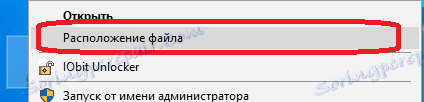
Můžete také použít jednoduchou navigaci pomocí Průzkumníka Windows. Chcete-li to provést, musíte otevřít následující cestu:
C: Program Files (x86) Steam
Ve většině případů je složka Steam umístěna podél této cesty. Soubory, které chcete smazat:
ClientRegistry.blob
Steam.dll
Po jejich odinstalování restartujte službu Steam a pokuste se přihlásit k účtu. Steam automaticky obnoví tyto soubory, takže se nemusíte bát rozrušení programu pomocí této metody.
Pokud to nepomůže, pokračujte k další metodě.
Odemknutí páry v bráně firewall systému Windows nebo antiviru
Je možné, že přístup k Internetu je zablokován pomocí brány Windows Firewall nebo antiviru nainstalovaného v počítači. V případě antivirového programu musíte odstranit službu Steam ze seznamu zakázaných programů, pokud existuje.
Co se týče brány firewall systému Windows, je třeba zkontrolovat, zda aplikace má přístup k aplikaci Steam. Chcete-li to provést, otevřete seznam aplikací sledovaných firewallem a podívejte se na stav Steam v tomto seznamu.
Toto je provedeno následovně (popis systému Windows 10. V jiných operačních systémech je proces podobný). Chcete-li otevřít bránu firewall, otevřete nabídku Start a vyberte možnost Možnosti.

Potom musíte do vyhledávacího řetězce zadat slovo "firewall" a mezi výsledky zvolit "oprávnění k interakci s aplikací prostřednictvím brány firewall systému Windows".
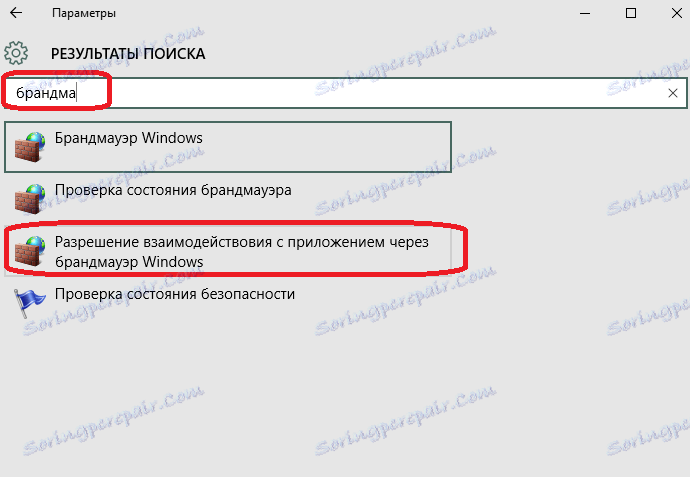
Otevře se okno se seznamem aplikací, které monitoruje brána firewall systému Windows. Najděte seznam páry. Podívejte se, zda jsou zaškrtávací políčka v řádku s touto aplikací označující oprávnění k interakci se sítí.
Pokud nejsou žádné kontrolní značky, důvod pro blokování přístupu ke Steamu je připojen k bráně firewall. Klepněte na tlačítko "Změnit nastavení" a zaškrtněte všechna políčka, aby aplikace Steam získala oprávnění k používání Internetu.
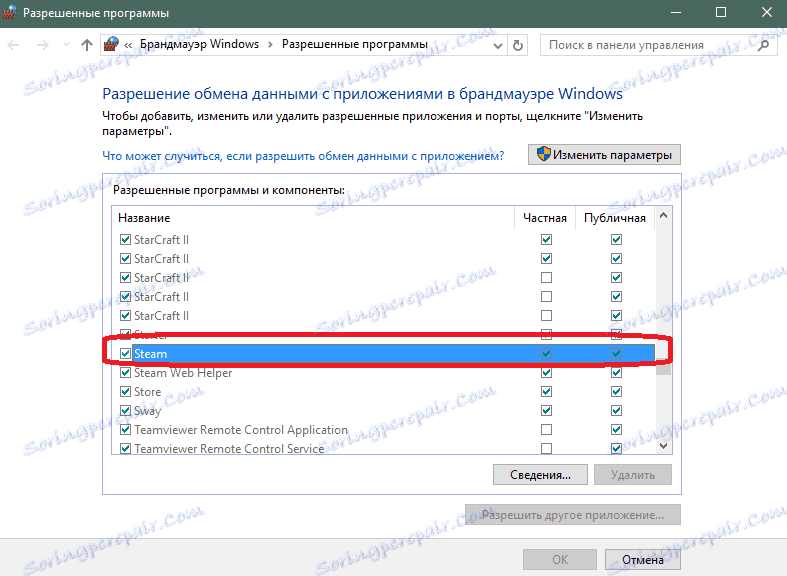
Zkuste se přihlásit k účtu nyní. Pokud se vše ukázalo dobře, problém je vyřešen. V opačném případě zůstane poslední možnost.
Opětovná instalace programu Steam
Poslední možností je úplně odebrat Steam klienta a znovu jej nainstalovat. Pokud chcete zachovat nainstalované hry (a jsou vymazány pomocí programu Steam), musíte zkopírovat složku "steamapps", která se nachází v adresáři Steam.
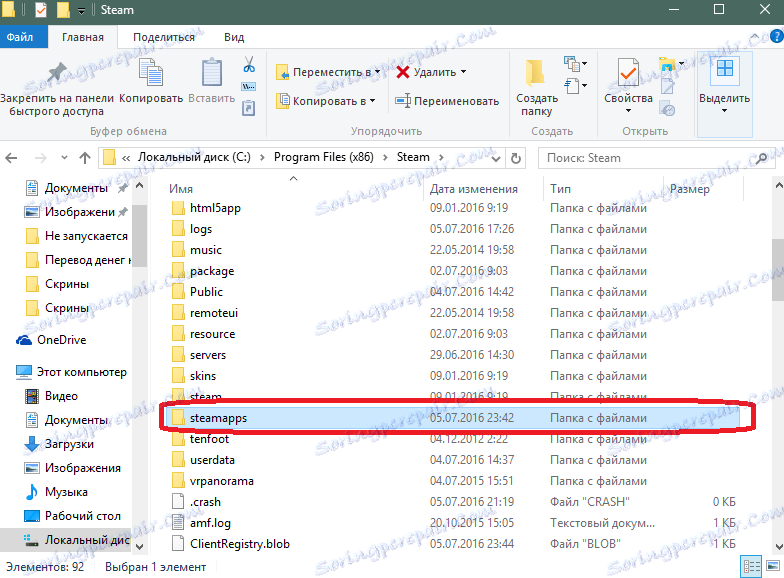
Zkopírujte jej někde na pevný disk nebo externí vyměnitelné médium. Po odinstalování programu Steam a jeho opětovném instalaci jednoduše přejděte do složky Steam. Samotný program "háčí" herní soubory při spuštění hry. Po krátké kontrole můžete hru začít. Nemusíte stahovat distribuce znovu.
Odstranění Steamu je stejné jako odstraňování jakékoliv jiné aplikace - odinstalací programů Windows. Chcete-li se k němu dostat, musíte otevřít štítek "Tento počítač".
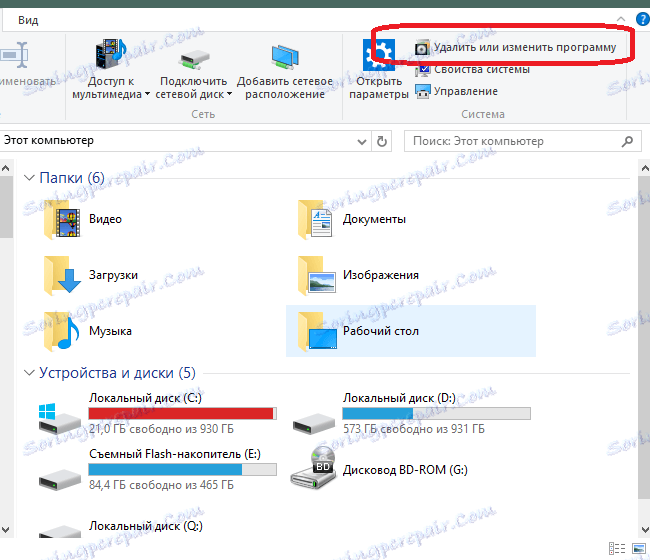
Poté musíte v seznamu nainstalovaných programů najít položku Steam a klepněte na tlačítko Smazat. Zbývá pouze potvrdit smazání.
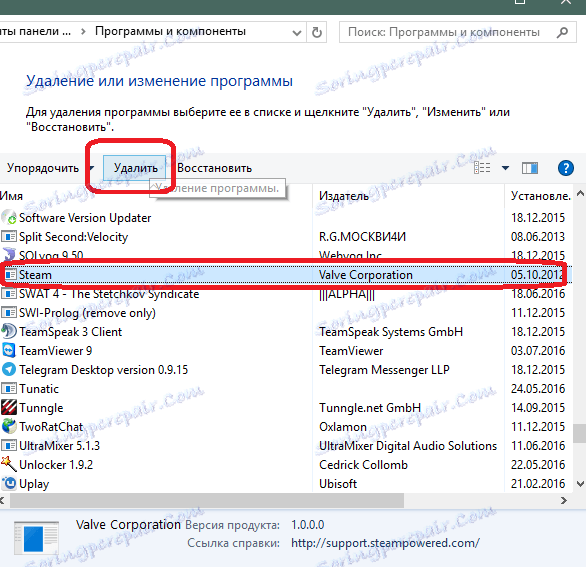
Zde si můžete přečíst, jak nainstalovat Steam do počítače. Po instalaci se pokuste přihlásit do svého účtu - pokud to nefunguje, stačí kontaktovat společnost Steam Support. Chcete-li to provést, přihlaste se ke službě Steam prostřednictvím oficiálních webových stránek aplikace a přejděte na příslušnou část.
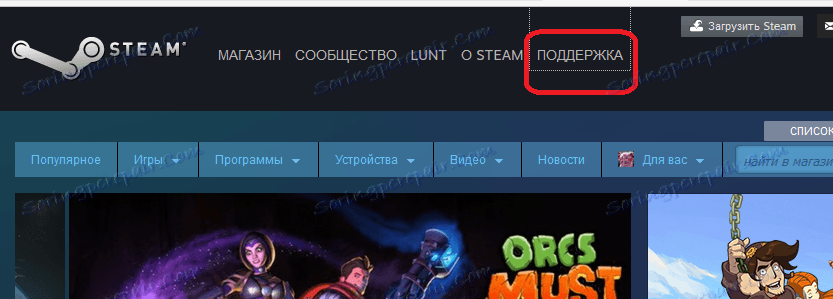
Popište svůj problém. Odpověď vám bude zaslána e-mailem a bude zobrazena také na stránce vaší aplikace na Steam samotném.
Zde jsou všechny způsoby, jak vyřešit problém nedostatku připojení k síti Steam. Pokud víte další důvody a řešení problému - napište nám v komentářích.